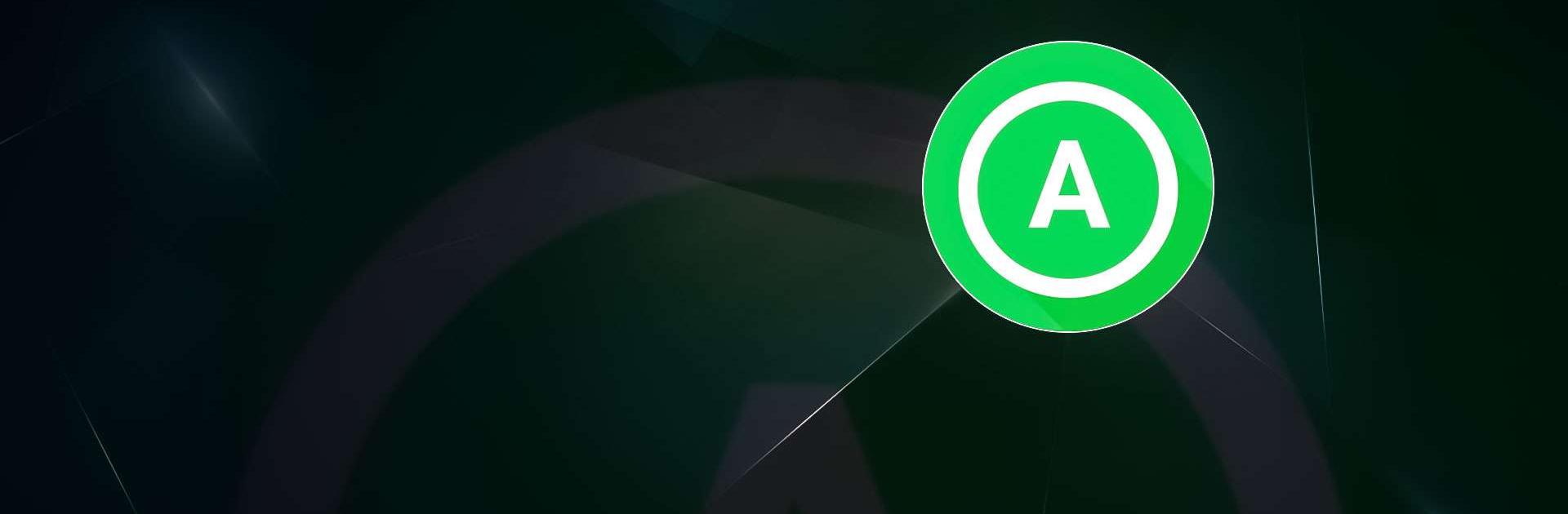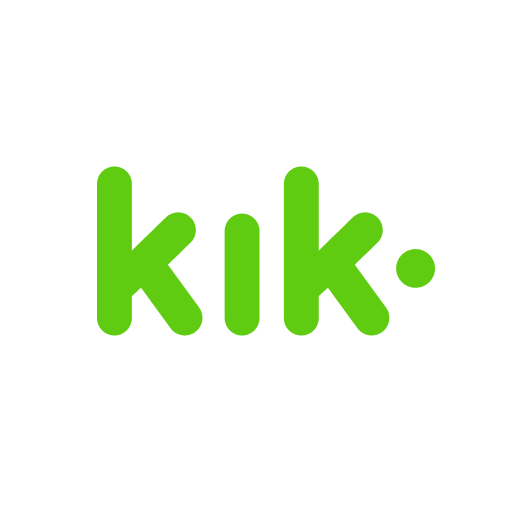Multitarea sin esfuerzo en tu PC o Mac mientras pruebas Whatauto – Responder, una aplicación de Comunicación de Bringar Apps en BlueStacks.
Sobre la App
Whatauto – Responder es tu aliado perfecto para contestar mensajes sin complicaciones. Esta aplicación de Comunicación, desarrollada por Bringar Apps, transforma tu dispositivo en un asistente de mensajería automática. ¿Necesitas responder mientras conduces o cuando simplemente estás ocupado? Whatauto tiene la solución, y puedes disfrutar de sus funciones también en BlueStacks.
Funciones de la App
Activación Simple
Desbloquea respuestas automáticas con un solo toque. No más configuraciones complicadas.
Asuntos de Contacto
Decide quién recibe tus mensajes automáticos, ya sea un contacto específico o miembros de un grupo.
Soporte de Grupos
¿Interactúas en grupos? Whatauto puede manejar respuestas automáticas grupales sin problema.
Soporte a Todos los Mensajeros
Compatible con todas las aplicaciones de mensajería popular, para que puedas comunicarte con facilidad.
Crea Tu Bot
Desarrolla tu propio bot de chat sin conocimientos técnicos. Más fácil, imposible.
Copia de Seguridad
Guarda tus mensajes en tu teléfono o Google Drive y recupéralos cuando lo necesites.
Respuesta Inteligente
Programa tus tiempos de respuesta: instantáneo, diferido o único.
Agenda
Configura horarios para activar o desactivar respuestas cuando estás fuera del trabajo.
Modo de Dirección
Con IA detecta cuando conduces, informando a tus contactos y asegurando un viaje seguro.
¿Deseas llevar tu experiencia con la aplicación al siguiente nivel? Empieza ahora descargando BlueStacks en tu PC o Mac.